编辑:秩名2020-08-05 10:43:46
很多小伙伴们都不清楚IE浏览器怎么打印网页,接下来小编带来IE浏览器打印网页方法说明,希望可以帮助到大家。
1、用IE浏览器打开网页界面,这个时候在右上角你会看到一个打印机的小图标。

2、选择小图标,你就会看到相关的选项。
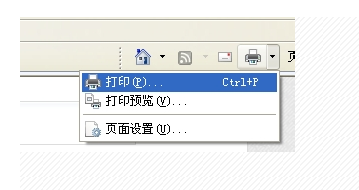
3、 选择打印,这个时候你就进入打印机的配置界面,选择你的打印机名称,配置其他相关的信息。
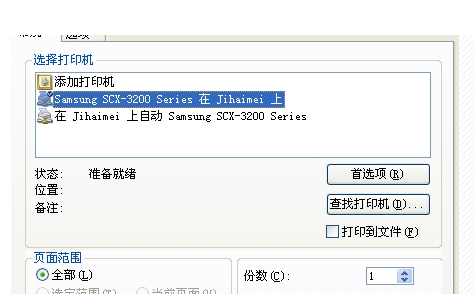
4、选择首选项,这个时候你可以对打印的纸张,打印的方式进行配置。
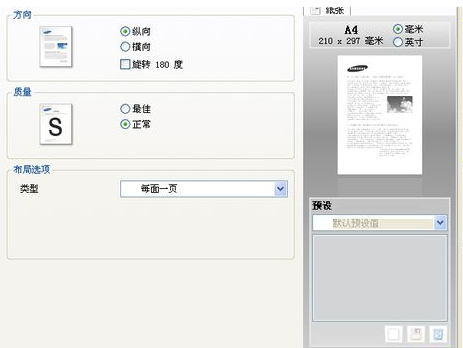
5、如果你找不到打印机,可以进行打印机的搜索,但前提是确实有实实在在的打印机。
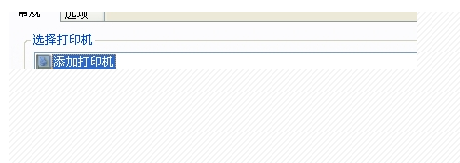
等所有设置完毕后,你可以直接点击打印,这个时候就搞定了。
IE技巧相关攻略推荐:
ie浏览器背景颜色怎么更改?更改ie浏览器背景颜色的方法介绍
以上就是iefans网小编为大家带来的IE浏览器打印网页方法说明, 喜欢的小伙伴们请大家继续关注IE浏览器中文网。